Författare:
Morris Wright
Skapelsedatum:
28 April 2021
Uppdatera Datum:
1 Juli 2024
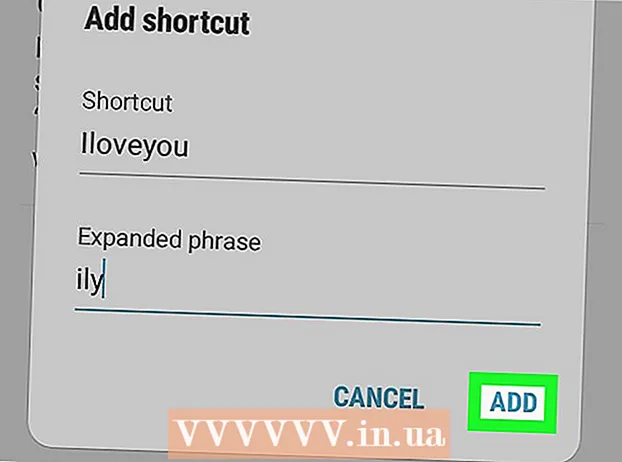
Innehåll
Denna wikiHow lär dig hur du skapar en genväg på två eller tre bokstäver för en fullständig mening på Android.
Att gå
Metod 1 av 2: Använda Android Oreo
 Öppna appen Inställningar
Öppna appen Inställningar  Bläddra till den tredje gruppen av alternativ och tryck lätt på Språk och inmatning. Detta är menyn Språk och inmatning.
Bläddra till den tredje gruppen av alternativ och tryck lätt på Språk och inmatning. Detta är menyn Språk och inmatning. - Du kan behöva ringa på vissa telefoner Systemet för att komma till menyn Språk och inmatning.
 Välj Personlig ordlista. Detta är det tredje alternativet i avsnittet Språk och inmatning.
Välj Personlig ordlista. Detta är det tredje alternativet i avsnittet Språk och inmatning.  Välj +. Det är längst upp till höger på skärmen.
Välj +. Det är längst upp till höger på skärmen.  Skriv ett ord eller en fras. Tryck på den översta raden och ange ett ord eller en fras som du vill skapa en genväg till. Du kan till exempel skriva "Jag älskar dig".
Skriv ett ord eller en fras. Tryck på den översta raden och ange ett ord eller en fras som du vill skapa en genväg till. Du kan till exempel skriva "Jag älskar dig".  Skriv en genväg. Tryck på raden bredvid etiketten "Valfri genväg" och skriv genvägen du vill använda för frasen du skrev. Om din mening till exempel är "Jag älskar dig" kan du skriva "hvj". Detta lägger till genvägen till tangentbordet.
Skriv en genväg. Tryck på raden bredvid etiketten "Valfri genväg" och skriv genvägen du vill använda för frasen du skrev. Om din mening till exempel är "Jag älskar dig" kan du skriva "hvj". Detta lägger till genvägen till tangentbordet.
Metod 2 av 2: Med Samsung Galaxy
 Öppna appen Inställningar
Öppna appen Inställningar  Bläddra ner och knacka Allmän förvaltning. Detta är längst ner i menyn Inställningar. Det är bredvid en ikon som liknar rullningslister.
Bläddra ner och knacka Allmän förvaltning. Detta är längst ner i menyn Inställningar. Det är bredvid en ikon som liknar rullningslister.  Knacka på Språk och inmatning. Detta är det första alternativet högst upp på menyn General Management.
Knacka på Språk och inmatning. Detta är det första alternativet högst upp på menyn General Management.  Knacka på Skärmtangentbord. Detta är det första alternativet under rubriken som säger "Tangentbord".
Knacka på Skärmtangentbord. Detta är det första alternativet under rubriken som säger "Tangentbord".  Knacka på Samsung-tangentbord. Samsung-tangentbordet är standardtangentbordet för Samsung Galaxy-enheter. När du använder det här tangentbordet visas det högst upp på tangentbordet.
Knacka på Samsung-tangentbord. Samsung-tangentbordet är standardtangentbordet för Samsung Galaxy-enheter. När du använder det här tangentbordet visas det högst upp på tangentbordet. - Om du använder ett annat tangentbord än vanligt tangentbord ser du olika menyalternativ här.
 Knacka på Smart skrivning. Detta är det andra alternativet i Samsungs tangentbordsmeny.
Knacka på Smart skrivning. Detta är det andra alternativet i Samsungs tangentbordsmeny.  Knacka på Textgenvägar. Detta är det tredje alternativet i Smart Typing-menyn.
Knacka på Textgenvägar. Detta är det tredje alternativet i Smart Typing-menyn. - Om texten är grå trycker du på omkopplaren bredvid "Förutsägbar text " för att möjliggöra förutsägbar text.
 Knacka på Lägg till. Det är i det övre högra hörnet av menyn Textgenvägar. Detta kommer att visa en popup som låter dig lägga till en textgenväg.
Knacka på Lägg till. Det är i det övre högra hörnet av menyn Textgenvägar. Detta kommer att visa en popup som låter dig lägga till en textgenväg.  Skriv en genväg. Tryck på raden med testet "Genväg" och skriv en genväg som du vill använda för ett ord eller en fras. Du kan till exempel skriva "hvj" för frasen "Jag älskar dig".
Skriv en genväg. Tryck på raden med testet "Genväg" och skriv en genväg som du vill använda för ett ord eller en fras. Du kan till exempel skriva "hvj" för frasen "Jag älskar dig".  Skriv en mening. Tryck på raden som säger "Utökad fras" och ange hela ordet eller frasen som du vill använda för din genväg.
Skriv en mening. Tryck på raden som säger "Utökad fras" och ange hela ordet eller frasen som du vill använda för din genväg.  Knacka på Lägg till. Det är i det nedre högra hörnet av popupen Lägg till genväg.
Knacka på Lägg till. Det är i det nedre högra hörnet av popupen Lägg till genväg.
Tips
- Textgenvägar är mycket användbara för e-postadresser, telefonnummer och så vidare.
Varningar
- Om du använder ett annat tangentbord än standardtangentbordet kanske det inte stöder textgenvägar eller inställningarna kan vara olika.



